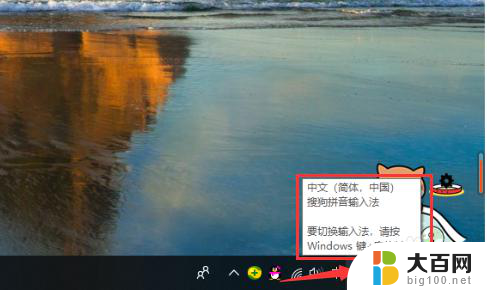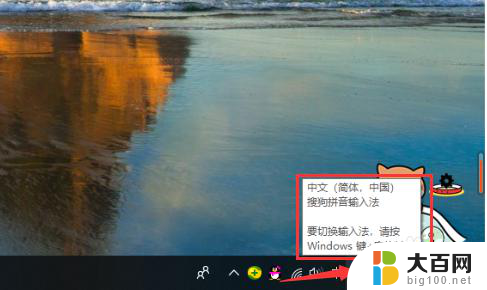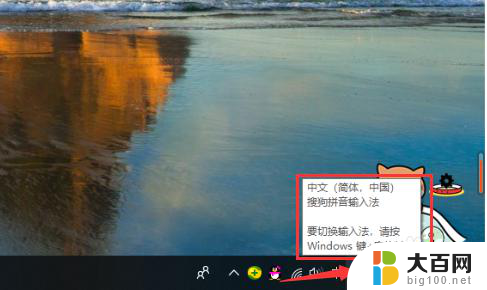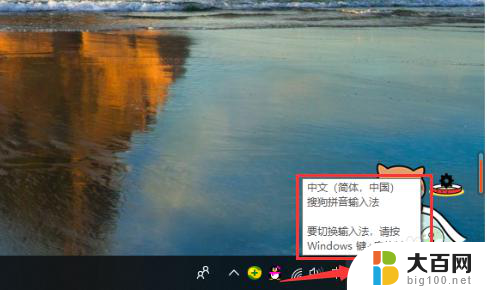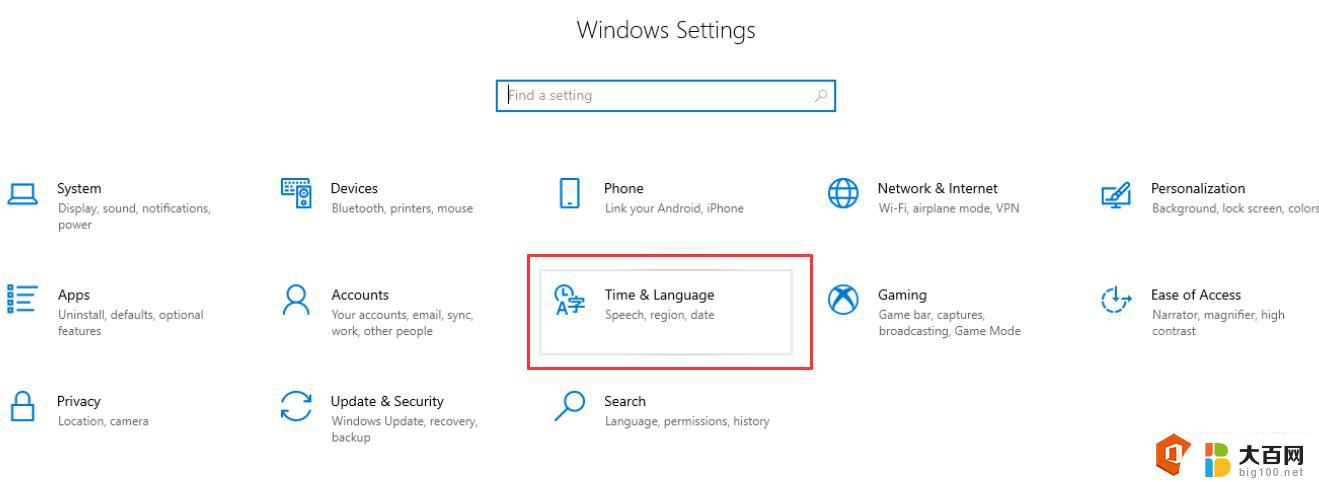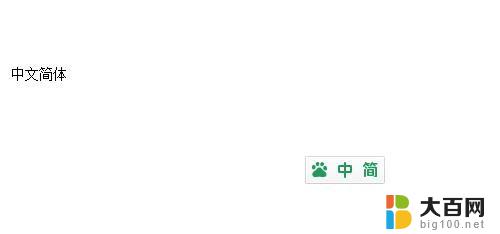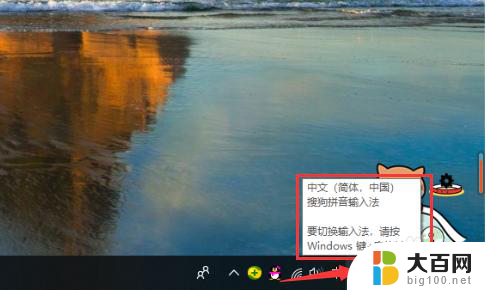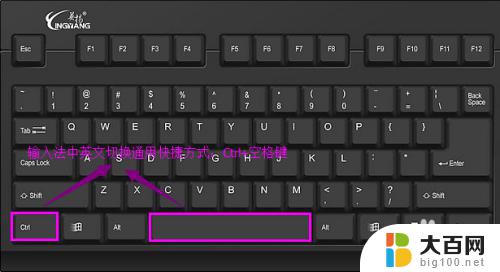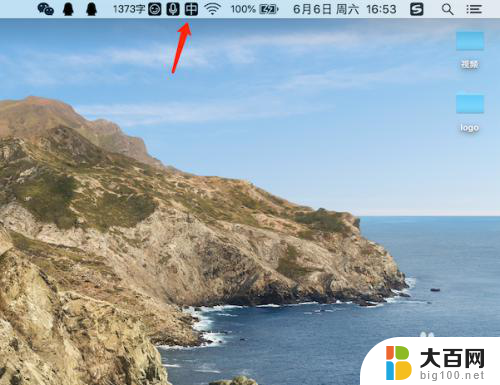如何转换输入法 如何切换输入法为英文输入法
在如今日益全球化的社会中,英文的重要性逐渐凸显,对于使用中文输入法的用户来说,如何快速、方便地切换到英文输入法成为了一项必备技能。在这个信息爆炸的时代,我们时常需要与世界各地的人进行交流,而使用英文输入法则成为了我们与他们进行有效沟通的桥梁。掌握如何转换输入法、切换至英文输入法对于提高工作效率、扩展知识视野至关重要。接下来我们将一起探讨如何快速转换输入法,以及如何简便地切换至英文输入法。
具体步骤:
1.方法一:用快捷键切换输入法。在电脑底部的菜单栏中,有输入法的标志。我们把鼠标移到这个标志上,系统自动提示出现,“要切换输入法,按Windows键+空格”。那么我们需要切换的时候,在鼠标上找到这两个键。同时按下,选择自己需要的输入法即可。如果出现的不是自己需要的,再同时按下,直到出现自己的需要为止。
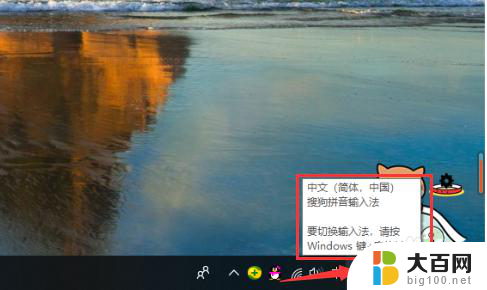
2.方法二:如果快捷键不能切换输入法了,我们按此操作。点开电脑小红框里的“开始”按钮,在出现的菜单里选择“设置”,点击。
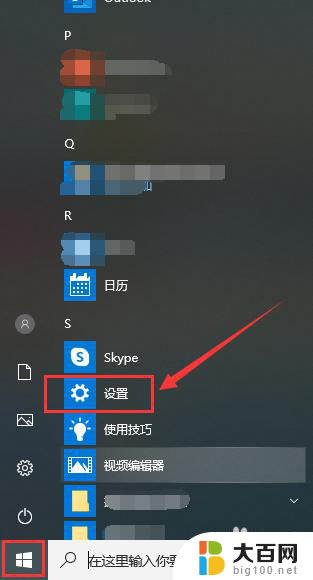
3.在设置页面,点击“设备”
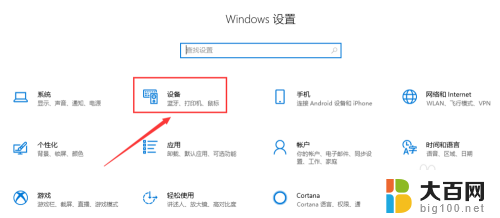
4.在此页面,点击“输入”
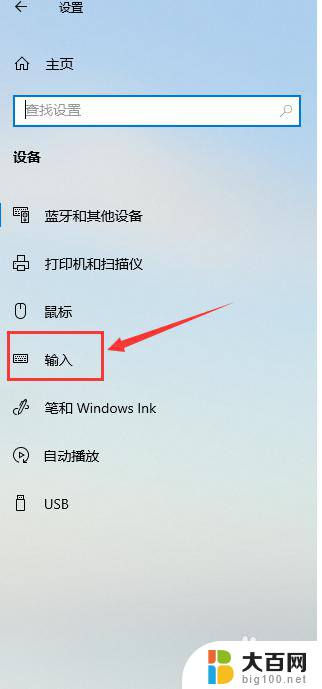
5.在输入页面,滑动鼠标,找到“更多键盘设置”,点击“高级键盘设置”。
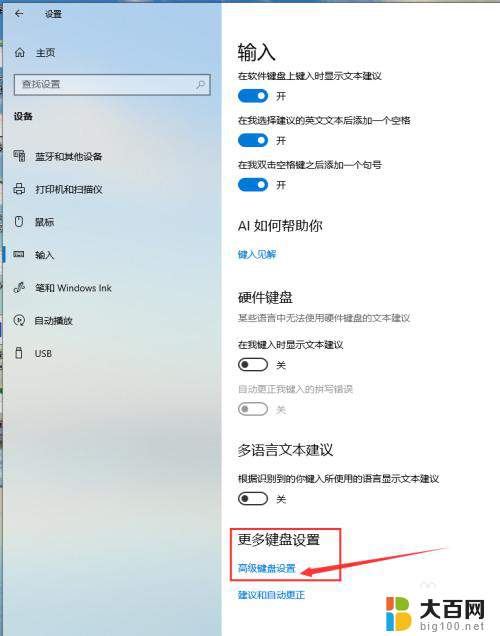
6.在页面“替代默认输入法”的黑方框内,下拉红箭头指向位置的菜单。
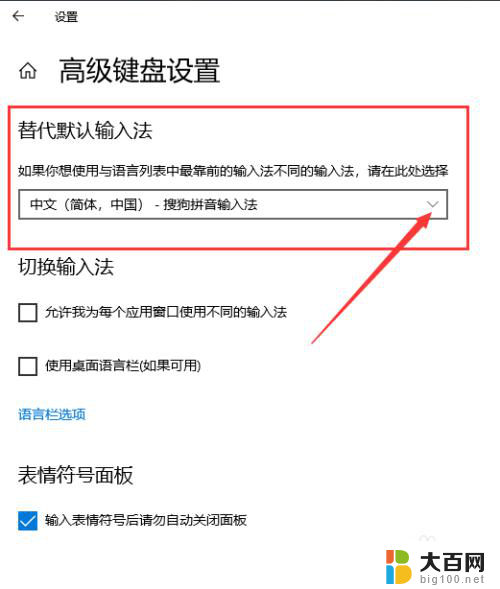
7.出现了系统及自己下载过的输入法,选中自己需要切换的输入法。在两个红箭头指向位置的小黑框内都挑勾,输入法切换完成。输入法根据自己的使用习惯,可以提前下载,显示栏可选择的就会多些。
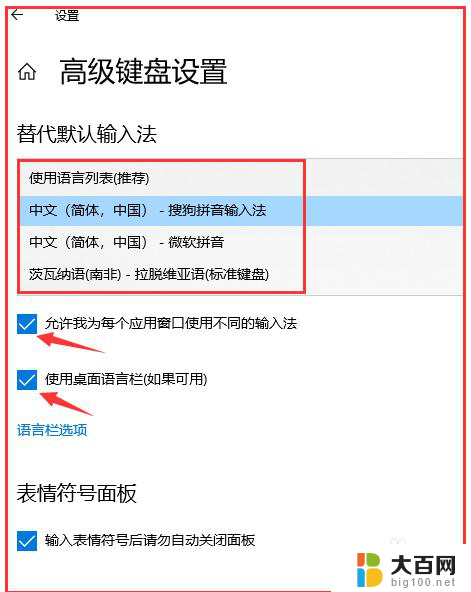
以上便是如何转换输入法的全部内容,如果您遇到这种情况,可以尝试按照我提供的方法来解决,希望这些信息能对您有所帮助。